Недавно столкнулся с неожиданной ошибкой в работе функции Table.FromList() языка M Power Query. Простой код…
Запрос1[1]
|
1 2 3 4 |
let source = Table.FromList({10, 20, 30, 40, 50}) in source |
… не работает, и возвращает ошибку:
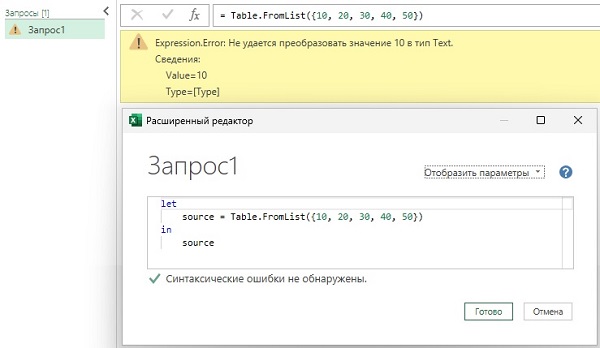
Рис. 1. Неожиданное поведение функции Table.FromList()
Скачать заметку в формате Word или pdf, примеры в формате Excel
Интересно, а что будет, если подсунуть движку М логические значения или списки!?
Запрос2
|
1 2 3 4 |
let source = Table.FromList({false, true, true, false}) in source |
Запрос3
|
1 2 3 4 |
let source = Table.FromList({{1, 2}, {2, 3}}) in source |
Аналогичные ошибки. Похоже, Table.FromList() ожидает, что список состоит из текстовых элементов. Следующий код отрабатывает корректно:
Запрос4
|
1 2 3 4 |
let source = Table.FromList({"1", "2", "3", "4"}) in source |
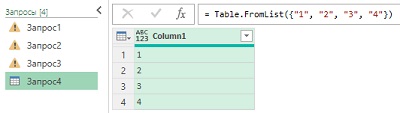
Рис.2. Текстовые элементы списка работают корректно
Официальная справка Microsoft сообщает, что функция имеет один обязательный и четыре необязательных параметра:
|
1 2 3 4 5 6 7 |
Table.FromList( list as list, optional splitter as nullable function, optional columns as any, optional default as any, optional extraValues as nullable number ) as table |
Далее сказано, что функция Table.FromList() преобразует список list в таблицу путем применения заданной функции разбиения splitter к каждому элементу в списке. По умолчанию предполагается, что список представляет собой список текстовых значений, разделенных запятыми (выделение моё). Необязательный параметр columns может иметь следующие значения: число столбцов, список имен столбцов или type table (тип таблицы). При необходимости также можно указать default и extraValues.
Обязательный параметр Список
Продолжим эксперименты. Что если предложить движку в качестве разделителя пробел без опциональных параметров!?
Запрос5
|
1 2 3 4 |
let source = Table.FromList({"1" "2" "3" "4"}) in source |
… не работает:
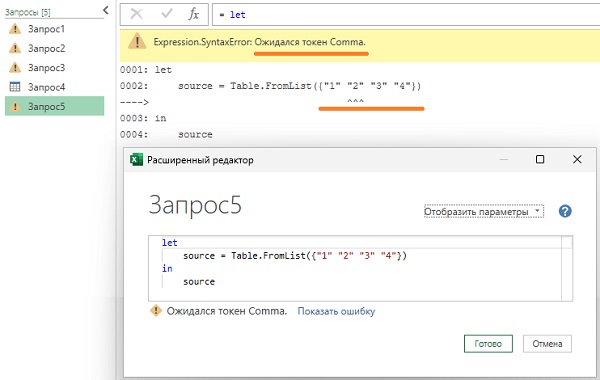
Рис. 3. Разделитель пробел не работает
Как и сказано в документации Microsoft, по умолчанию Table.FromList() ожидает запятую в качестве разделителя.
Итак, Table.FromList() с одним параметром – списком – работает только, с текстовыми элементами списка, разделенными запятыми.
Скопируйте следующий код, и вставьте его в Расширенный редактор:
Запрос6
|
1 2 3 4 5 6 7 8 |
let tbl_1 = Table.FromList({"A,B,C","D,E,F"}), tbl_2 = Table.FromList({"A B C","D E F"}), tbl_3 = Table.FromList({"A;B;C","D;E;F"}), tbl_4 = Table.FromList({"A,B,C","D,E","F,G,H,I"}), tbl_5 = Table.FromList({"A,B,C,D","E,F,G","H,I"}) in tbl_5 |
Если в редакторе PQ вы последовательно выберите шаги запроса, сможете увидеть в каком виде возвращаются таблицы.
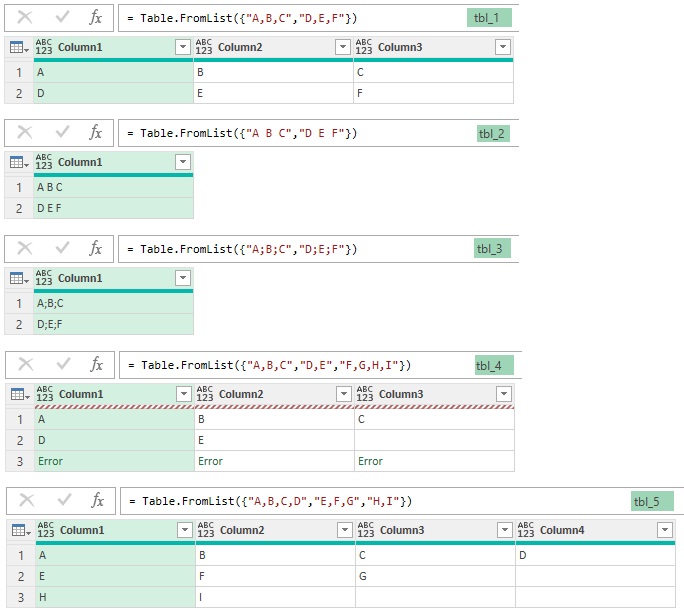
Рис. 4. Особенности работы функции Table.FromList() с одним параметром
Первые три списка содержат по два текстовых элемента, 4-й и 5-й – по три элемента. Количество элементов списка задает число строк таблицы. Число столбцов определяется тем, на сколько частей разделяется каждый элемент. tbl_1 разбивается на три столбца, поскольку внутри каждого элемента списка используется разделитель по умолчанию – запятая. tbl_2 и tbl_3 представлены одним столбцом, так как внутри элементов списка нет разделителя по умолчанию – запятой. tbl_4 и tbl_5 демонстрируют еще одну особенность. Список преобразуется в таблицу с числом столбцов, на которое разбивается первый элемент списка. В tbl_4 первый элемент "A,B,C" разбивается на три столбца, а третий элемент "F,G,H,I", который хотел бы разбиться на четыре столбца, не знает, как это сделать, и возвращает ошибку. tbl_5 отражается без ошибок, потому что элемент списка с максимальным после разбиения числом частей является первым.
Обратите также внимание на имена столбцов: Column1, Column2, … Поскольку мы не указали список имен столбцов в параметре columns функции Table.FromList(), движок М присвоил имена по умолчанию.
Второй параметр Splitter – функция-разделитель
Второй опциональный параметр функции Table.FromList() splitter является функцией, выполняющей разделение внутри элементов списка. В качестве splitter может выступать одна из стандартных библиотечных функций М, пользовательская функция или null.
Посмотрим, как отрабатывает преобразование списка в таблицу интерфейс редактора Power Query. Создайте пустой запрос и введите список:
Запрос7
|
1 2 3 4 |
let Источник = {1, 2, 3, 4} in Источник |
В редактора Power Query пройдите Средства для списков –> Преобразование –> В таблицу:
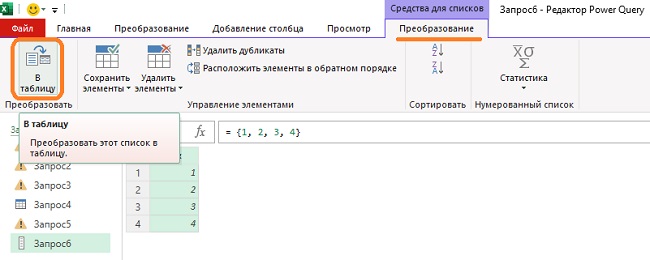
Рис. 5. Преобразование списка в таблицу
В открывшемся окне оставьте параметры по умолчанию:
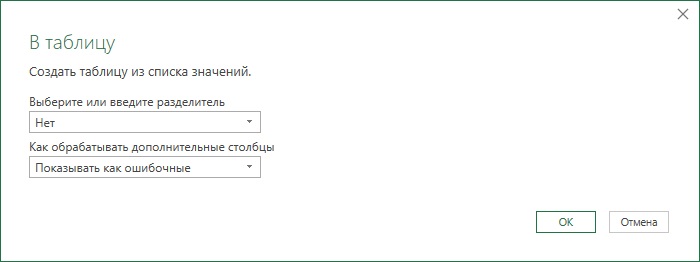
Рис. 6. Параметры преобразования в таблицу
Нажмите Ok. PQ преобразует список в таблицу, и отразит код операции в строке формул:
|
1 |
= Table.FromList(Источник, Splitter.SplitByNothing(), null, null, ExtraValues.Error) |
Можно видеть, что интерфейс управляет двумя параметрами функции Table.FromList() – splitter и extraValues. Параметры columns и default получают значения по умолчанию – null, и в интерфейсе их изменить не получиться.
Разделители стандартной библиотеки М
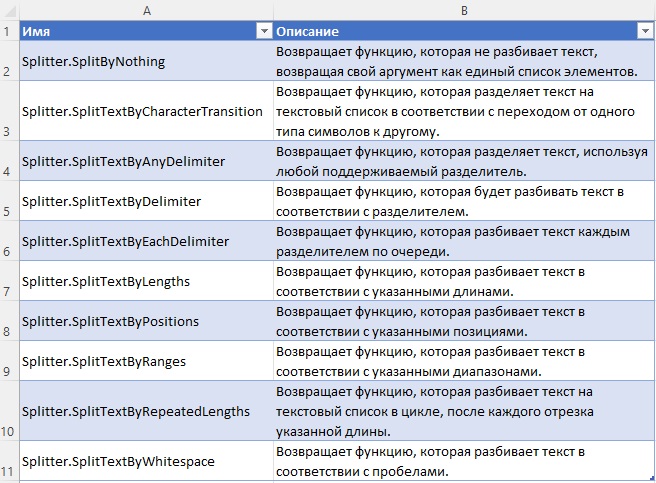
Рис. 7. Функции-разделители стандартной библиотеки М
Для удобства обзора функций и констант языка М я вывел их все на лист Excel, используя…
Запрос8
|
1 |
#shared |
См. лист Библиотека, приложенного Excel-файла.
Splitter.SplitByNothing
Не имеет аргументов. Не разбивает текст, возвращает элементы списка, как есть. Основное отличие от null или отсутствия аргумента в функции Table.FromList() в том, что разделитель Splitter.SplitByNothing справляется с нетекстовыми элементами списка.
Запрос9
|
1 2 3 4 5 6 7 8 9 10 |
let tbl_1 = Table.FromList({10, 20, 30, 40, 50}), // возвращает ошибку tbl_2 = Table.FromList({10, 20, 30, 40, 50}, null), // возвращает ошибку tbl_3 = Table.FromList({10, 20, 30, 40, 50}, Splitter.SplitByNothing()), // возвращает таблицу tbl_4 = Table.FromList({false, true, true, false}, Splitter.SplitByNothing()), // возвращает таблицу, сравни с Запрос2 tbl_5 = Table.FromList({{1, 2}, {3, 4}}, Splitter.SplitByNothing()) // возвращает таблицу, сравни с Запрос3 in tbl_5 |
Splitter.SplitTextByDelimiter
Разбивает текст на список в соответствии с указанным разделителем. Имеет два аргумента:
|
1 2 3 4 |
Splitter.SplitTextByDelimiter( delimiter as text, optional quoteStyle as nullable number ) as function |
Опциональный аргумент quoteStyle
quoteStyle может принимать два значения. Официальная документации весьма лаконична:
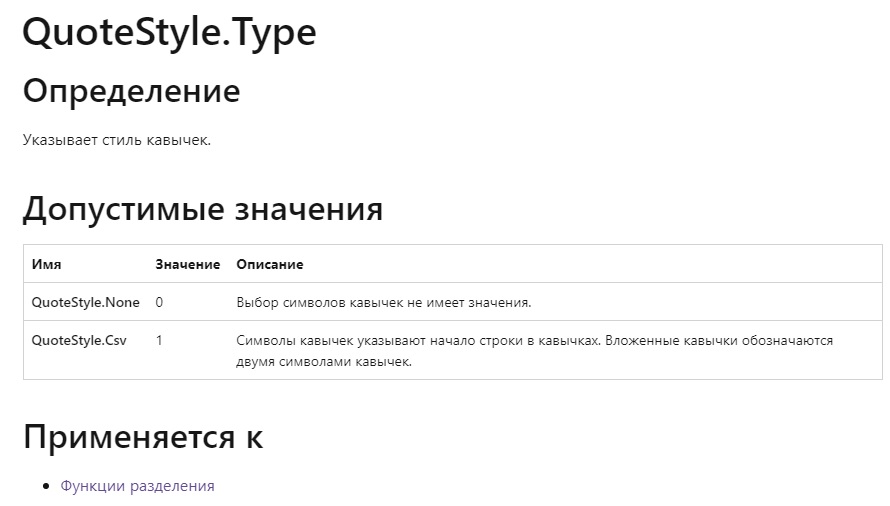
Рис. 8. Справка Microsoft по QuoteStyle.Type
Описание Microsoft является, как минимум странным… Эксперименты показывают, что выбор QuoteStyle.Type влияет на два аспекта:
- как движок реагирует на разделители внутри кавычек;
- как отражаются экранированные кавычки.
Напомню. В языке M Power Query кавычки » (двойные кавычки) используются для обозначения текстовых литералов. Они всегда используются парами: первые кавычки начинают текстовую строку, вторые – её завершают. Если нужно использовать сам знак кавычек, как часть текстовой строки, кавычки нужно экранировать.
Например,
|
1 |
"Это ""текст"" с экранированными кавычками" |
В этом примере двойные кавычки » внутри строки экранированы удвоением. Это указывает, что они являются частью текстового значения, а не символами, обозначающими начало и конец строки.
При отображении текстовой строки кавычки пропадают, а при отображении экранированных кавычек, они преобразуются в обычные ""–>".
Запрос10
|
1 2 3 4 5 |
let tbl_1 = "tbl_1 - это простой текст", tbl_2 = "tbl_2 - это ""текст"" с экранированными кавычками" in tbl_2 |
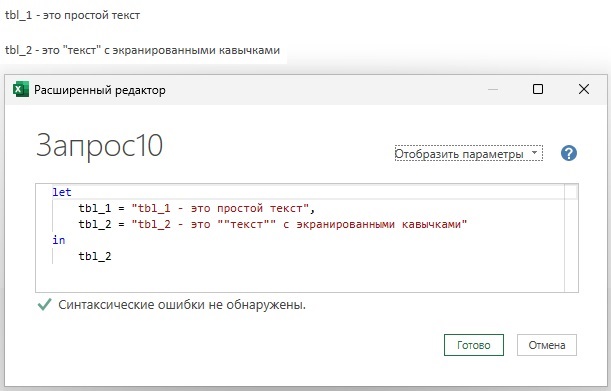
Рис. 9. Кавычки в коде и на экране предварительного просмотра
Итак в языке М QuoteStyle.Type может принимать два значения:
- None или 0: кавычки не влияют на разбор текста; все разделители сыграют свою роль; экранированные кавычки преобразуются в обычные двойные;
- Csv или 1: разделители внутри экранированных кавычек считаются элементами текстовой строки и не участвуют в разделении текста; сами кавычки (и обычные ", и экранированные "") при разборе пропадают.
Запрос11
|
1 2 3 4 5 6 7 |
let tbl_1 = Table.FromList({"a,b,c,d"}, Splitter.SplitTextByDelimiter(",", QuoteStyle.None)), tbl_2 = Table.FromList({"a,b,c,d"}, Splitter.SplitTextByDelimiter(",", QuoteStyle.Csv)), tbl_3 = Table.FromList({"a,""b,c"",d"}, Splitter.SplitTextByDelimiter(",", QuoteStyle.None)), tbl_4 = Table.FromList({"a,""b,c"",d"}, Splitter.SplitTextByDelimiter(",", QuoteStyle.Csv)) in tbl_4 |
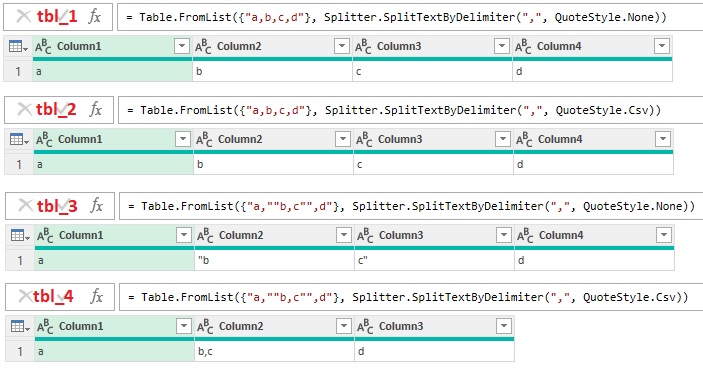
Рис. 10. Влияние параметра QuoteStyle.Type на обработку кавычек
В отсутствие экранированных кавычек (tbl_1 и tbl_2) параметры QuoteStyle.None и QuoteStyle.Csv ведут себя одинаково. При наличии экранированных кавычек (tbl_3) QuoteStyle.None «видит» разделитель внутри экранированных кавычек, и разбивает текст на 4 столбца. QuoteStyle.Csv (tbl_4) считает разделитель внутри экранированных кавычек элементом текста, и разбивает строку на три столбца.
Разделитель может состоять из нескольких символов. Два последовательных разделителя в разделяемом тексте приводят к созданию одной пустой ячейки. Если разделитель стоит в начале текста, создается одна пустая ячейка:
Запрос12
|
1 2 3 4 5 6 7 |
let tbl_1 = Table.FromList({"a,""b,c"",d"}, Splitter.SplitTextByDelimiter("a,", QuoteStyle.None)), tbl_2 = Table.FromList({"a,""b,c"",d"}, Splitter.SplitTextByDelimiter("a,", QuoteStyle.Csv)), tbl_3 = Table.FromList({"a,""b,c"",d"}, Splitter.SplitTextByDelimiter("b,", QuoteStyle.None)), tbl_4 = Table.FromList({"a,""b,c"",d"}, Splitter.SplitTextByDelimiter("b,", QuoteStyle.Csv)) in tbl_4 |
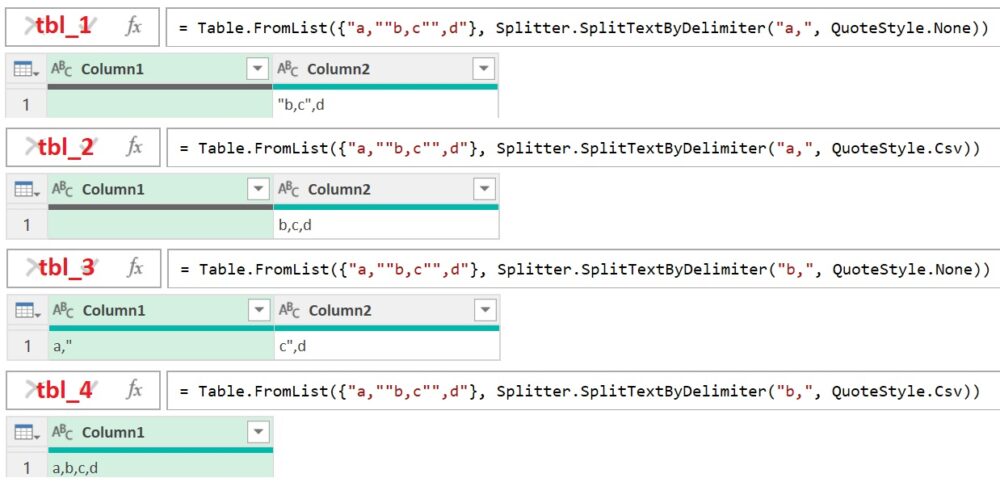
Рис. 11. Разделитель из нескольких символов и в начале текста
Учтите, что при импорте текста, например, из Excel, внешние и экранированные кавычки не нужны. Наличие таких кавычек будет говорить о том, что сам текст содержит кавычки. Сравните:

Рис. 12. Импорт текста из таблицы Excel
Здесь синяя таблица – исходная, импортируемая в PQ. А две зеленых – результат разбиения исходной таблицы на столбцы с помощью функции Table.SplitColumn и функции-разделителя Splitter.SplitTextByDelimiter с параметрами QuoteStyle.None и QuoteStyle.Csv.
Запрос13
|
1 2 3 4 5 6 7 8 9 |
let Источник = Excel.CurrentWorkbook(){[Name="Таблица1"]}[Content], #"Разделить столбец по разделителю" = Table.SplitColumn( Источник, "Столбец1", Splitter.SplitTextByDelimiter(",", QuoteStyle.None) ) in #"Разделить столбец по разделителю" |
Splitter.SplitTextByAnyDelimiter
В справке Microsoft указано, что функция разбивает текст по всем указанным в списке разделителям. Имеет один обязательный и два необязательных параметра:
|
1 2 3 4 5 |
Splitter.SplitTextByAnyDelimiter( delimiters as list, optional quoteStyle as nullable number, optional startAtEnd as nullable logical ) as function |
Опциональный параметр startAtEnd
Новый параметр startAtEnd по умолчанию равен false, и поиск разделителей стартует с начала текста. Если startAtEnd = true, поиск разделителей ведется с конца текста. Поскольку в разбиении участвует любой разделитель из списка, мне представляется, что параметр startAtEnd для функции Splitter.SplitTextByAnyDelimiter() не играет никакой роли…

Рис. 13. Функция-разделитель Splitter.SplitTextByAnyDelimiter
Запрос15
|
1 2 3 4 5 6 7 8 9 10 11 12 13 |
let Источник = Excel.CurrentWorkbook(){[Name="Таблица7"]}[Content], #"Разделить столбец по разделителю" = Table.SplitColumn( Источник, "Столбец1", Splitter.SplitTextByAnyDelimiter( {",",";"}, QuoteStyle.Csv, true ), {"A", "B", "C", "D", "E", "F"}) in #"Разделить столбец по разделителю" |
Splitter.SplitTextByEachDelimiter
В справке Microsoft указано, что функция разбивает текст по всем заданным разделителям в последовательности.
|
1 2 3 4 5 |
Splitter.SplitTextByEachDelimiter( delimiters as list, optional quoteStyle as nullable number, optional startAtEnd as nullable logical ) as function |
Как обычно официальная документация слишком лаконична, а два приведенных в документации примера, как назло подобраны так, что не проясняют ситуацию.
На самом деле разделители используются последовательно в том порядке, как указаны в списке. Например, список разделителей {",", ";", ","} говорит, что в тексте произойдет разделение максимум на 4 столбца: сначала по первой найденной запятой, далее по точке с запятой, потом по вновь найденной запятой. Для этой функции становится понятным наличие параметра startAtEnd. Теперь направление разбора становится важным!

Рис. 14. Функция-разделитель Splitter.SplitTextByEachDelimiter
Запрос17
|
1 2 3 4 5 6 7 8 9 10 11 12 13 |
let Источник = Excel.CurrentWorkbook(){[Name="Таблица10"]}[Content], #"Разделить столбец по разделителю" = Table.SplitColumn( Источник, "Столбец1", Splitter.SplitTextByEachDelimiter( {",",";",","}, QuoteStyle.Csv, false ), 4 ) in #"Разделить столбец по разделителю" |
Splitter.SplitTextByLengths
В справке Microsoft указано, что функция разбивает текст на список по каждой указанной длине.
|
1 2 3 4 |
Splitter.SplitTextByLengths( lengths as list, optional startAtEnd as nullable logical ) as function |
Здесь описание функции и примеры в документах Microsoft адекватны)) Если текст длиннее суммы элементов в списке разделителей, часть текста после разделения будет потеряна.

Рис. 15. Разделение текстовой строки по числу символов
Запрос19
|
1 2 3 4 5 6 7 8 9 10 11 12 |
let Источник = Excel.CurrentWorkbook(){[Name="Таблица13"]}[Content], #"Разделить столбец по положению" = Table.SplitColumn( Источник, "Столбец1", Splitter.SplitTextByLengths( {5, 4, 3, 3}, false ) ) in #"Разделить столбец по положению" |
Splitter.SplitTextByPositions
Функция разбивает текст на текстовый список по всем указанным позициям.
|
1 2 3 4 |
Splitter.SplitTextByPositions( positions as list, optional startAtEnd as nullable logical ) as function |
И здесь Microsoft хорошо справился с описанием и примерами. Помните, что счет позиций в текстовой строке начинается с нуля. Изучите примеры разбиения строки AABBBCCCCDDDDD:

Рис. 16. Разбиение по позициям
Запрос21
|
1 2 3 4 5 6 7 8 9 10 11 12 |
let Источник = Excel.CurrentWorkbook(){[Name="Таблица16"]}[Content], #"Разделить столбец по позициям" = Table.SplitColumn( Источник, "Столбец1", Splitter.SplitTextByPositions( {0, 2, 5, 9}, false ) ) in #"Разделить столбец по позициям" |
Splitter.SplitTextByRanges
Разбивает текст на текстовый список по заданным значениям смещения и длины. Длина null указывает, что все остальные входные данные должны быть включены. Я использую две версии Power Query. В одной null работает, в другой выдает ошибку – Не удается преобразовать значение null в тип Number.
|
1 2 3 4 |
Splitter.SplitTextByRanges( ranges as list, optional startAtEnd as nullable logical ) as function |
В Excel, когда мы используем функцию ПСТР (А1; 5; 3) мы переходим к пятому символу, а затем берем его и следующие два символа:

Рис. 17. Параметры функции ПСТР в Excel
Аналогично работает Splitter.SplitTextByRanges. Функция принимает аргумент, который выглядит например так: { { 0, 2 } , { 3, 1 } }. Каждая пара значений определяет положение и число символов, как и ПСТР(). Изучите приведенные ниже примеры:

Рис. 18. Разбиение по диапазонам
Обратите внимание, что подстроки могут перекрываться.
Splitter.SplitTextByRepeatedLengths
Разбивает текст на текстовый список в цикле, после каждого отрезка указанной длины.
|
1 2 3 4 |
Splitter.SplitTextByRepeatedLengths( length as number, optional startAtEnd as nullable logical ) as function |
Эта функция похожа на Splitter.SplitTextByLengths, за исключением того, что все длины имеют одинаковое значение. Например…
|
1 |
Splitter.SplitTextByRepeatedLengths(3) |
… разделит текст на группы по три символа. В последнем столбце символов может быть меньше.

Рис. 19. Разбиение на одинаковое число символов
Splitter.SplitTextByWhiteSpace
Разбивает текст на текстовый список по пробелам.
|
1 2 3 |
Splitter.SplitTextByWhitespace( optional quoteStyle as nullable number ) as function |
Аналогична функции Splitter.SplitTextByDelimiter, когда разделителем является пробел. При quoteStyle.Type = quoteStyle.Csv пробелы внутри экранированных кавычек не служат разделителями:
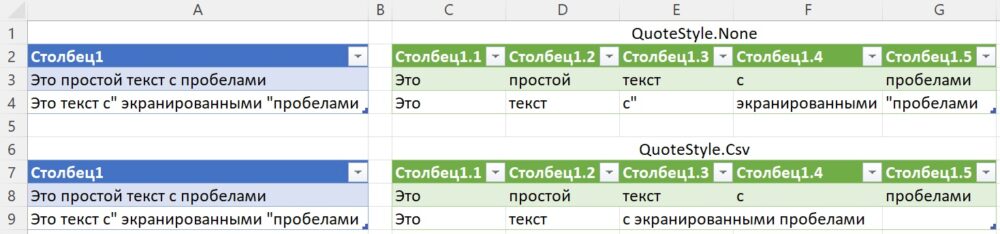
Рис. 20. Разделение текстовой строки по пробелам
В дополнение к обычному пробелу (код ASCII 32), пробелами считается довольно много иных символов. Они подробно рассмотрены в документации Microsoft. Вот наиболее интересные:
- табуляция, код символа ASCII 9, или Escape-последовательность #(tab),
- перевод строки, код символа ASCII 10 или #(lf),
- возврат каретки, код символа ASCII 13 или #(cr).
Точный набор символов, которые считаются разделителями пробелов, может различаться в зависимости от версии Power Query или среды приложения.
Splitter.SplitTextByCharacterTransition
Разделяет текст на текстовый список в соответствии с переходом от одного типа символов к другому. Параметры before и after могут быть либо списком символов, либо функциями, которые принимают символы и возвращают значения true или false. Если символ из первого списка стоит перед каким-либо символом из второго списка, текст будет разделен в этом месте. Вместо символов из списков before и after можно использовать логические значения. Разделение сработает если оба значения будут true.
|
1 2 3 4 |
Splitter.SplitTextByCharacterTransition( before as anynonnull, after as anynonnull ) as function |
Интерфейс редактора Power Query использует несколько предустановленных возможностей функции Splitter.SplitTextByCharacterTransition:
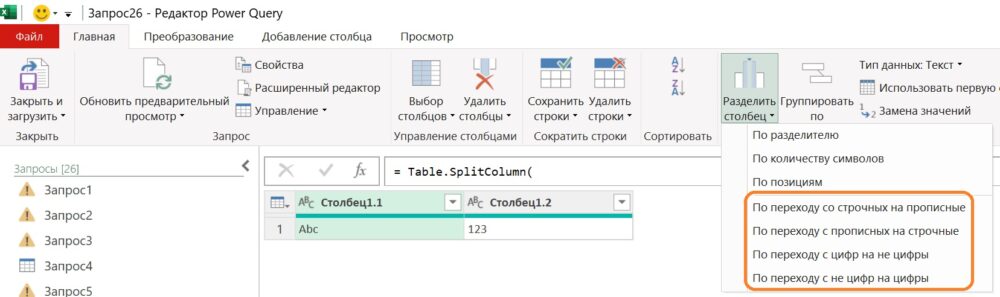
Рис. 21. Разделители в интерфейсе редактора Power Query
Поэкспериментируйте с этими четырьмя опциями. Посмотрите, какой код формирует каждая из них. Например, для перехода с не цифр на цифры:
Запрос26
|
1 2 3 4 5 6 7 8 9 10 11 12 |
let Источник = Excel.CurrentWorkbook(){[Name="Таблица29"]}[Content], #"Разделить столбец по переходам символов" = Table.SplitColumn( Источник, "Столбец1", Splitter.SplitTextByCharacterTransition( (c) => not List.Contains({"0".."9"}, c), {"0".."9"} ), {"Столбец1.1", "Столбец1.2"}) in #"Разделить столбец по переходам символов" |
Здесь параметр before определяется пользовательской функцией. Её часть – библиотечная функция List.Contains() – указывает, содержит ли список {"0".."9"} значение с. Если значение найдено в списке, возвращается true; в противном случае — false. Оператор not переворачивает логическое значение. Таким образом, аргумент before вернет true, если оцениваемый символ не цифра, и false, если цифра. Параметр after = {"0".."9"}. Разделитель сработает, если после не цифры идет цифра. Ровно то, что нам и требовалось. Пример такого разделения см. (1) на рис. 22.
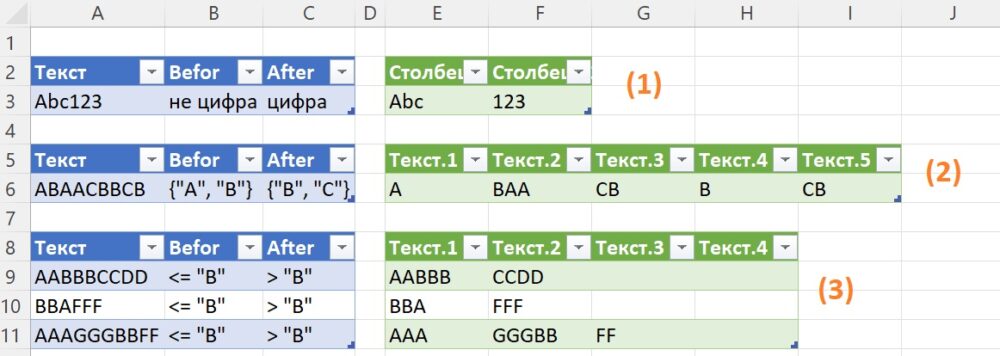
Рис. 22. Разделение по переходу от одних символов к другим
Разделение в (2) происходит каждый раз, когда левый символ равен А или В, а правый – В или С. Разделение в (3) происходит на основе пользовательской функции:
Запрос28
|
1 2 3 4 5 6 7 8 9 10 11 12 13 |
let Источник = Excel.CurrentWorkbook(){[Name="Таблица33"]}[Content], #"Удаленные столбцы" = Table.RemoveColumns(Источник,{"Befor", "After"}), #"Разделить столбец по переходам символов" = Table.SplitColumn( #"Удаленные столбцы", "Текст", Splitter.SplitTextByCharacterTransition( each if _ <= "B" then true else false, each if _ > "B" then true else false ) ) in #"Разделить столбец по переходам символов" |
Если левый символ <= "B", а правый > "B", текстовая строка будет разделена. Учитывайте, что коды ПРОПИСНЫХ букв меньше кода строчных.
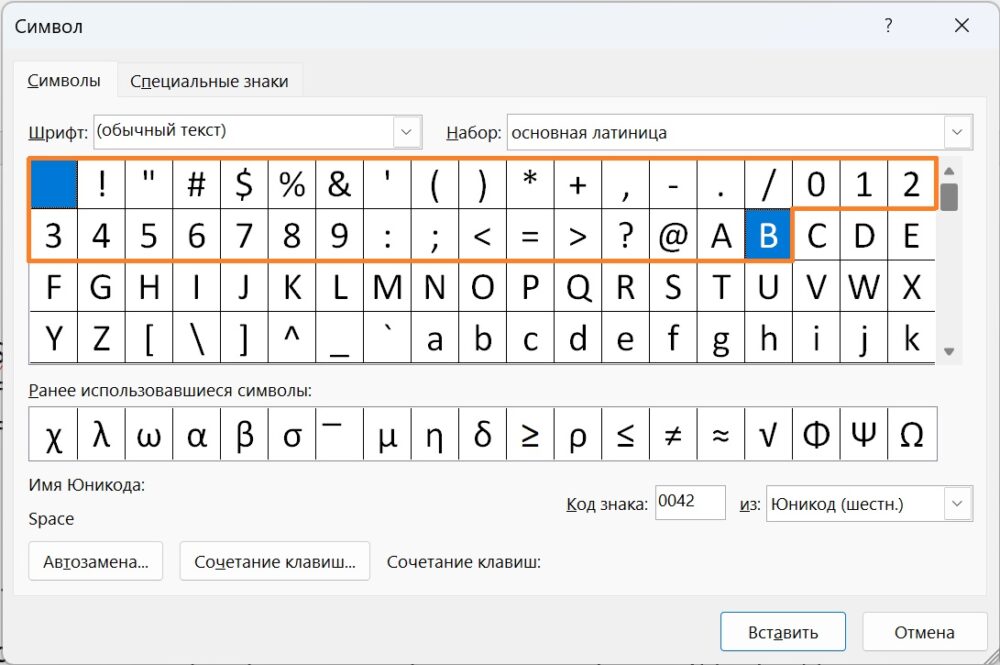
Рис. 23. Символы в порядке возрастания их кодов
Функция Record.FieldValues в роли разделителя
Если список состоит из записей, то в качестве разделителя можно использовать функцию Record.FieldValues. В документации Microsoft сказано, что функция Record.FieldValues возвращает список значений полей записи, и имеет синтаксис:
|
1 |
Record.FieldValues(record as record) as list |
Запрос29
|
1 2 3 4 5 6 7 8 9 10 11 |
let Источник = Table.FromList( { [CustomerID = 1, Name = "Bob"], [CustomerID = 2, Name = "Jim"] }, Record.FieldValues, {"CustomerID", "Name"} ) in Источник |
Запрос 29 вернет таблицу, состоящую из значений полей записи:

Рис. 24. Функция-разделитель Record.FieldValues
Опциональные параметры columns, default и extraValues
Документация Microsoft описывает эти параметры предельно лаконично. Необязательный columns может иметь следующие значения: число столбцов, список имен столбцов или тип таблицы. При необходимости также можно указать default и extraValues.
Понимай, как хочешь!
Мы рассмотрим эти параметры совместно, так как они взаимоувязаны.
columns может быть:
- числом – количество столбцов, на которые будут разбиты элементы списка,
- списком имен столбцов,
- type table []; запись содержащая одну или несколько пар полей: имя столбца = тип столбца.
Аргумент columns по умолчанию равен null.
Если после разделения элементов списка их недостаточно, чтобы заполнить все предоставленные им столбцы, default задаст значение, которое будет возвращено. По умолчанию default = null.
Если после разбиения элементов списка у нас недостаточно столбцов для их размещения, аргумент extraValues определит, что будет отображаться:
- ExtraValues.Ignore – разделенные элементы заполнят все предоставленные столбцы, а те элементы, для которых столбцов не хватило, будут отброшены (проигнорированы),
- ExtraValues.List – последний столбец будет содержать все избыточные значения в виде списка,
- ExtraValues.Error – все столбцы для такой строки будут содержать ошибку.
Значением по умолчанию является ExtraValues.Error. Часто это полезно, поскольку обращает внимание, что столбцов недостаточно. ExtraValues.Ignore «прячет» ошибку. Значения выглядят нормально, и нехватку столбцом можно не заметить.
Указание числа столбцов
В следующем коде элементы списка {«abcd»,»abc»,»abcde»} разделяются на три или четыре столбца:
Запрос30
|
1 2 3 4 5 6 7 |
let Источник = {"abcd","abc","abcde"}, tbl_1 = Table.FromList(Источник, Splitter.SplitTextByRepeatedLengths(1, false), 4, "н/д", ExtraValues.Ignore), tbl_2 = Table.FromList(Источник, Splitter.SplitTextByRepeatedLengths(1, false), 3, "н/д", ExtraValues.List), tbl_3 = Table.FromList(Источник, Splitter.SplitTextByRepeatedLengths(1, false), 4, "н/д", ExtraValues.Error) in tbl_3 |
Источник – список из трех элементов, т.е. таблица будет содержать три строки. С помощью функции Splitter.SplitTextByRepeatedLengths(1, false) каждый элемент списка разделяется по одному символу. Изучите результаты Запроса 30:

Рис. 25. Параметр columns – число
Как заметил buchlotnik, число столбцов не обязательно константа – его можно и вычислить. Например…
Запрос30а
|
1 2 3 4 5 6 7 8 9 |
let Источник = {{"q"},{"a","s"},{"z","x","c"}}, В_CSV = Table.FromList( Источник, (x)=>x, List.Max(Источник,null,List.Count) ) in В_CSV |
… вернет таблицу с тремя столбцами. Источник состоит из трех списков, больше всего элементов в последнем списке, в котором число элементов – три.
Указание имен столбцов
Имена столбцов перечисляются, как текстовые литералы элементы списка. В Запросе 31 имена столбцов {"A", "B", "C", "D"}
Запрос31
|
1 2 3 4 5 6 7 8 |
let Результат = Table.FromList( {"a b c d","a b null","a b c d e"}, Splitter.SplitTextByWhitespace(), {"A", "B", "C", "D"} ) in Результат |
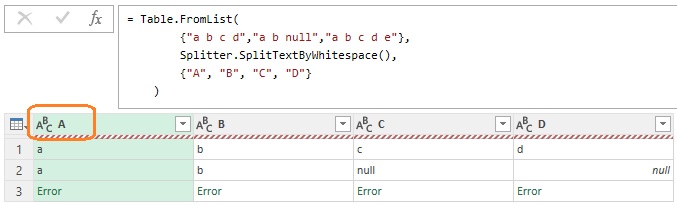
Рис. 26. Параметр columns – список имен столбцов
Указание имен и типов столбцов
Чтобы задать имена и типы столбцов, в аргументе columns используется синтаксис
|
1 |
type table [ Имя1 = type1, Имя2 = type2, … ] |
Например:
Запрос33
|
1 2 3 4 5 6 7 8 |
let Таблица = Table.FromList( {"ПК, 30 000", "Ноутбук, 50 000"}, Splitter.SplitTextByDelimiter(","), type table [Наименование = text, Цена = number] ) in Таблица |
Сравните, простое именование столбцов (слева) и именование столбцов с одновременным заданием типов:

Рис. 27. Параметр columns – запись с именами и типами столбцов
Дополнение от 1 июня 2023 г. Как указано в документации Microsoft, в качестве разделителя может выступать пользовательская функция. buchlotnik в своем телеграмм-канале приводит несколько примеров таких функций.
Запрос34
|
1 2 3 4 5 6 7 8 |
let Источник = {"a;b;c;1","d;e;f;2","g;h;i;3"}, В_CSV = Table.FromList( Источник, (x)=>Text.Split(x,";") ) in В_CSV |
Здесь разделить – пользовательская функция (x)=>Text.Split(x,";"). Она берет на вход по одному элементу списка, и разделяет их с помощью библиотечной функции Text.Split().
Запрос37
|
1 2 3 4 5 6 7 8 |
let Источник = {"abc1","def2","ghi3"}, В_CSV = Table.FromList( Источник, Text.ToList ) in В_CSV |
И не спрашивайте меня, почему здесь достаточно простого синтаксиса Text.ToList, а не строгого (x)=>Text.ToList(x) или (_)=>Text.ToList(_).
В комментариях buchlotnik предложил решение проблемы, озвученной в начале заметки. С ошибкой функции Table.FromList() при обработке списка чисел {10, 20, 30, 40, 50} справится пользовательская функция (x)=>x. Сравните два варианта её использования:

Рис. 28. Разделитель – пользовательская функция (x)=>x и (x)=>{x}
Пользовательскую функцию можно дополнить параметром type table:
Запрос38
|
1 2 3 4 5 6 7 8 9 |
let Источник = {"a;b;c;1","d;e;f;2","g;h;i;3;4;5"}, В_CSV = Table.FromList( Источник, (_)=>Text.Split(_,";"), type table [а=text,б=text,в=text,г=number,д=number,е=number] ) in В_CSV |
Сама по себе эта возможность уже обсуждалась выше. Любопытно другое. В Запросе 38 типы столбцов установлены в соответствии с типами данных, а вот сами значения остались текстовыми. Обратите внимание, на рис. 29 числа отформатированы влево, как текст:
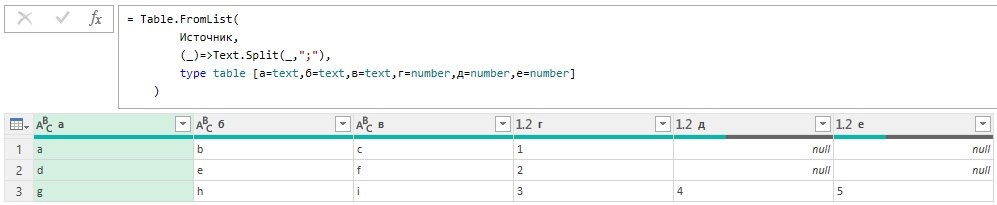
Рис. 29. Тип столбцов – численный, а сами значения текстовые
Поскольку разделитель может быть любой функцией, возвращающей список, buchlotnik предлагает более сложную пользовательскую функцию, которая не только разделит элементы списка по разделителю, но и преобразует числа как текст в настоящие числа:
Запрос39
|
1 2 3 4 5 6 7 8 9 10 11 12 13 14 15 16 17 18 19 20 |
let Источник = {"a;b;c;1","d;e;f;2","g;h;i;3;4;5"}, В_CSV = Table.FromList( Источник, (x)=>List.Transform( Text.Split(x,";"), (y)=>try Number.From(y) otherwise y ), type table [ а = text, б = text, в = text , г = Int64.Type, д = Int64.Type, е = Int64.Type ] ) in В_CSV |

Рис. 30. Тип значений и столбцов – число
Здесь числа в столбцах выключены вправо. А тип десятичных чисел number заменен на целые Int64.Type.
Использованные материалы
Форум MrExcel.com. https://www.mrexcel.com/board/threads/table-fromlist.1204740/
Форум Microsoft Power BI Community. https://community.powerbi.com/t5/Power-Query/How-to-create-table-from-list-while-specifying-column-name-as/td-p/2249421
Rick de Groot. Create Tables from Scratch in Power Query M (40+ Examples). https://gorilla.bi/power-query/creating-tables/
Chris Webb. An In-Depth Look At The Csv.Document M Function. https://blog.crossjoin.co.uk/2018/03/09/an-in-depth-look-at-the-csv-document-m-function/
Splitter functions in Power Query. https://bizkapish.com/power-query/splitter-functions-in-power-query/
Запросы Chat GPT. https://chat.openai.com/
[1] Номер в заметке соответствует номеру запроса в приложенном Excel-файле.
Table.FromList({10, 20, 30, 40, 50},(x)=>{x})
или
Table.FromList({{10, 20, 30, 40, 50}},(x)=>x)
в зависимости от желаемого.
Равно как и
Table.FromList({{1, 2}, {2, 3}},(x)=>x)
и вообще (x)=>x реально много чего решает )))
«Похоже, Table.FromList() ожидает, что список состоит из текстовых элементов.»
— это в корне не верно.
Правильно будет утверждать, что если функция разделителя не указана (null или опущена со всеми остальными опциональными параметрами), по умолчанию _к каждому элементу списка_ применяется функция разделителя Splitter.SplitTextByDelimiter(",")
https://t.me/pbi_pq_from_tank/92
Можно еще тут почитать про функцию, ну и в сам канал скромного автора первого коммента))
buchlotnik (Михаил), спасибо! Круто)) Подписался на ваш канал. Дополню заметку вашими идеями.
К запросу 37:
«И не спрашивайте меня, почему здесь достаточно простого синтаксиса Text.ToList, а не строгого (x)=>Text.ToList(x) или (_)=>Text.ToList(_).»
Очень просто. Второй аргумент Table.FromList должен быть функцией, получающей на вход один элемент начального списка и в свою очередь преобразовывающий его в список. Именно выражением функции, а не кодом вызова функции.
(x)=>Text.ToList(x) и (_)=>Text.ToList(_) — в обоих случаях это безымянные функции, получающие один аргумент.
Но и Text.ToList тоже функция, получающая один аргумент (строку). Поэтому в данном случае мы можем передать её напрямую.
Можно даже вот так:
fn = Text.ToList,
result = Table.FromList(
Источник,
fn
)
Сравните:
List.Transform({"1","2","3"}, Number.From)
Здесь второй аргумент тоже должен быть функцией, которая преобразовывает один элемент списка. Наружная функция (в данном случае List.Transform) передает в свой второй аргумент (функцию) по очереди элементы списка (первого аргумента).